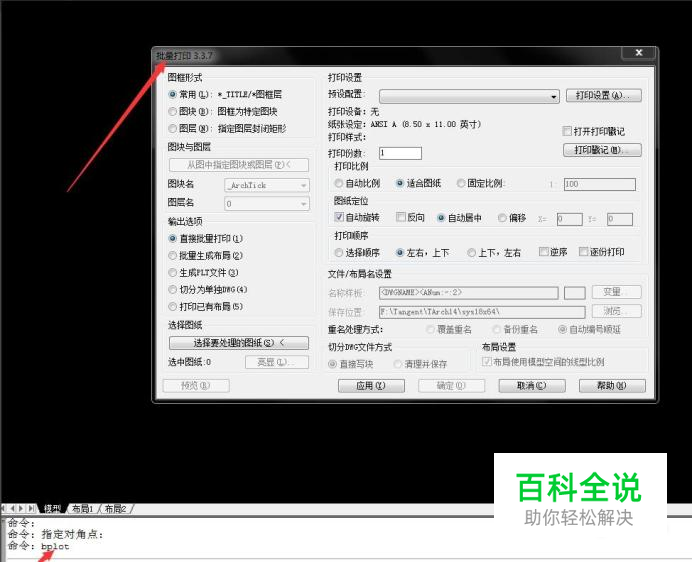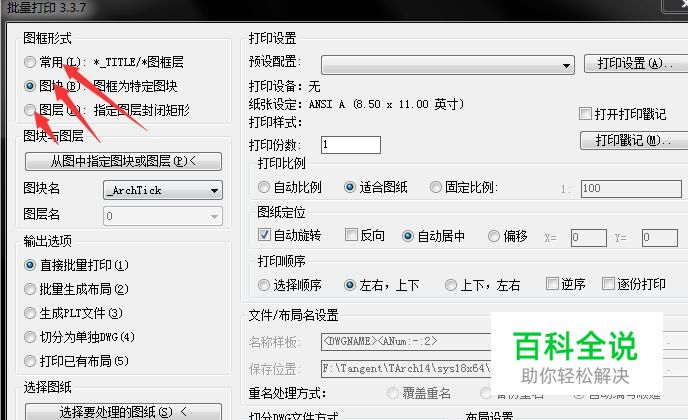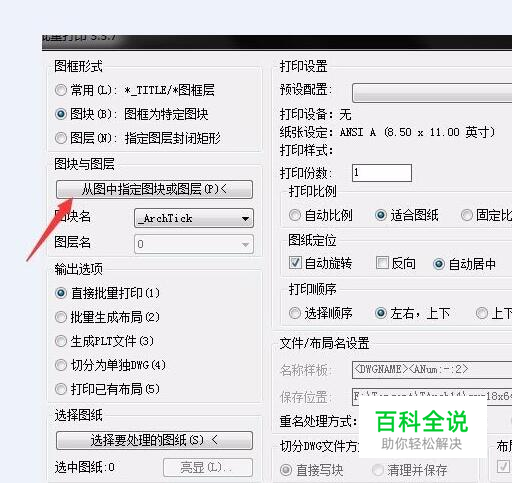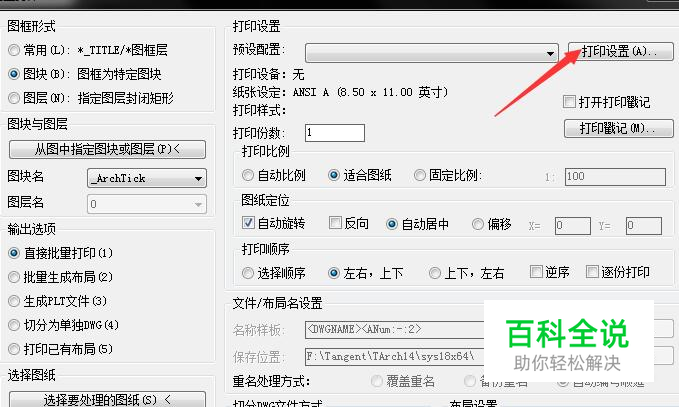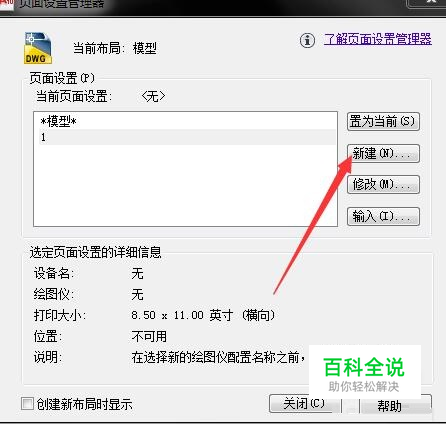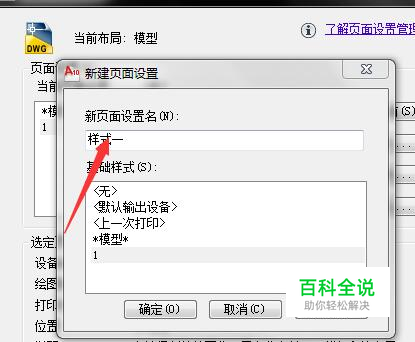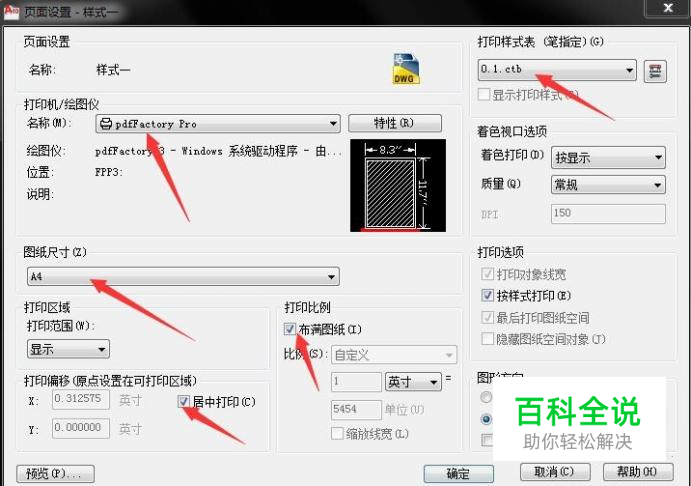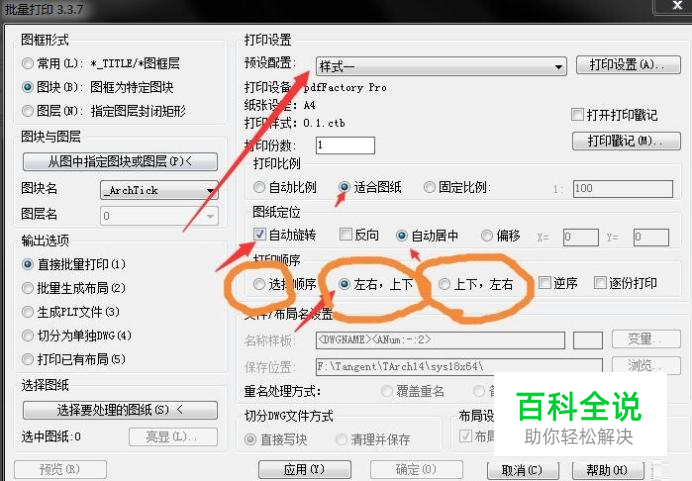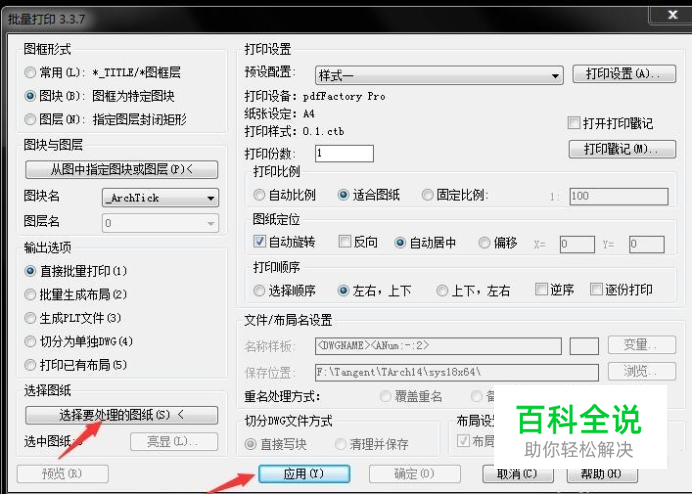Batchplot CAD批量打印成PDF文件
Batchplot CAD批量打印成PDF文件,这个可以使所有PDF在一个文件内成册,而不是分开一份份的文件,接下来我们就来学习怎么导出这样的文件吧
操作方法
- 01
安装Batchplot 插件,双击安装文件即可,并之前必须关闭CAD。然后打开CAD,在命令栏键入BPLT。如键入没有反应,则要在工具下拉菜单中加载应用程序中加载
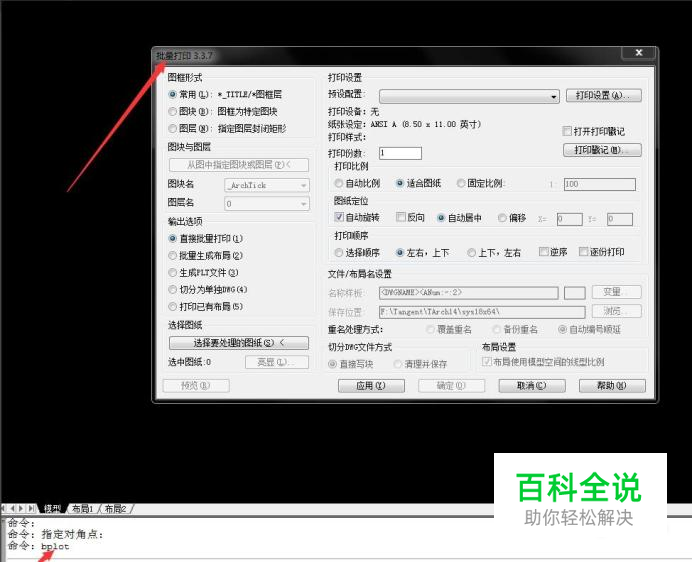
- 02
打开批量打印窗口后,左上角有三种打印方式分别【常用】图框层;【图块】;【图层】。【常用】是要事先设置好以TITLE为图层命的图层,然后框选图块最外边;【图块】和【图层】可以自定图块名字或者图层名字然后点击【从图中制定图块或图层】按键
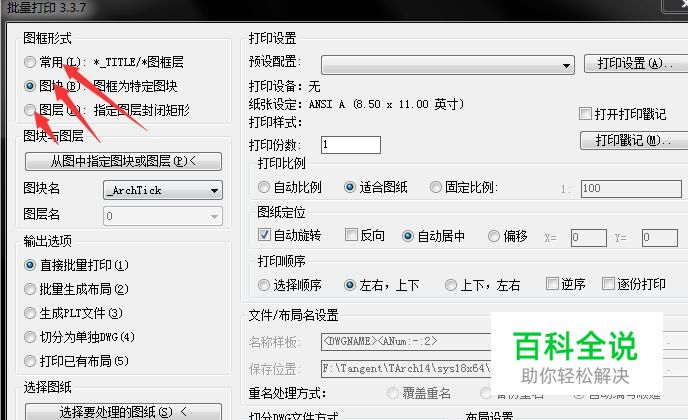
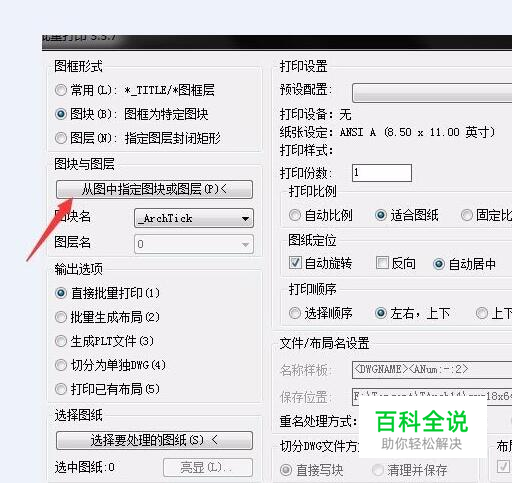
- 03
接下去设置大样样式如下图依次操作,点击打印样式设置,并起好样式名称,如图设置好后点击确定
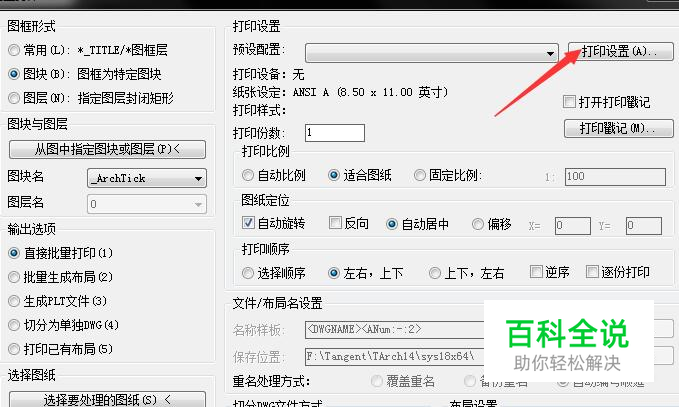
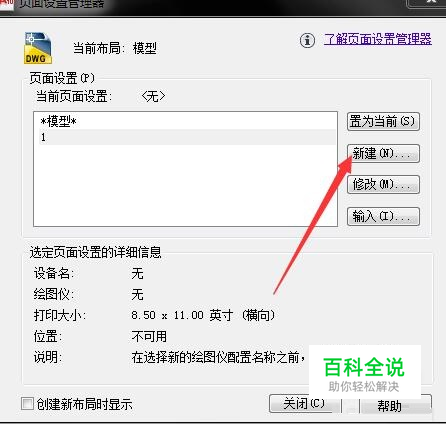
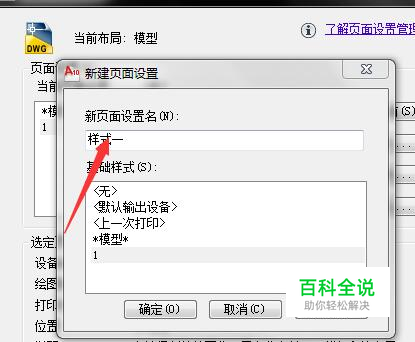
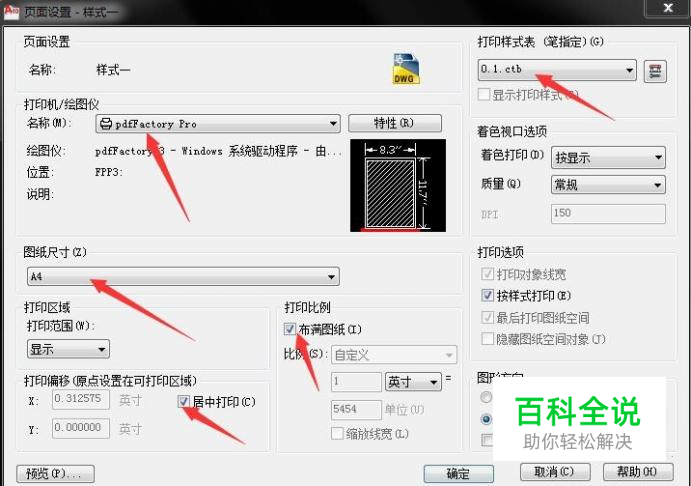
- 04
如图在【预设配置】下拉菜单中选择刚才设置好的打印样式名称;然后设置好如下图位置,其中【打印顺序】可以按照个人喜好设置
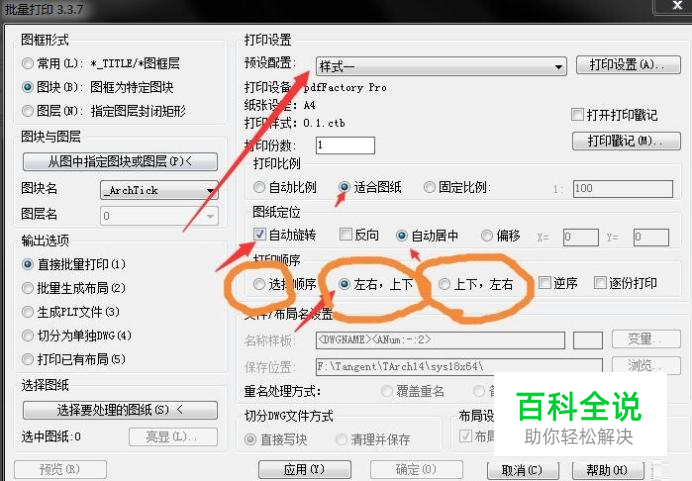
- 05
最后点击【应用】,然后【选择要处理的图纸】按键到CAD窗口去选取图纸。跳出PDF文件完全后点击保存确定,最后成果如图
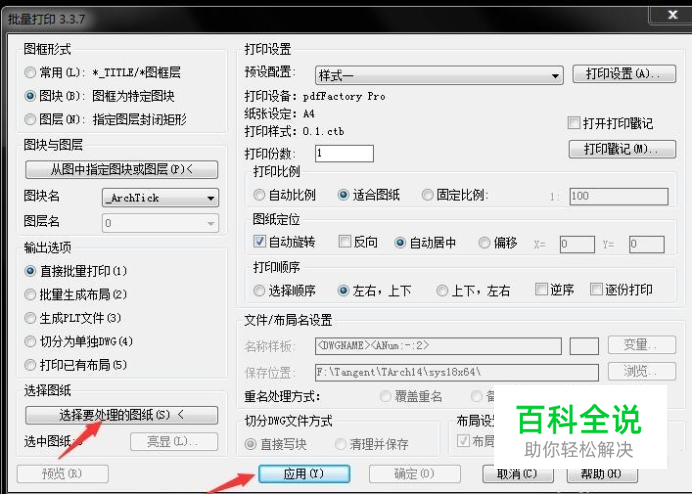
赞 (0)